ワイヤレス接続を使用したVirtual PCネットワークのセットアップ

複数のMicrosoft Virtualを検索した後PCドキュメント、最初はワイヤレスアダプターを使用するようにVMを構成すると、最初は不可能に見えました。私が遭遇した問題は、物理マシンまたはホストでも使用されている物理ワイヤレスアダプターを使用して仮想マシン(ゲスト)を接続しようとしたことでした。試すたびに、重複したIPアドレスの問題が発生しました。 <GRR>。何らかの理由で、仮想マシンのネットワークサービスは、ネットワーク上のワイヤレスDHCPサーバーと変換できません。 XPを実行している場合、ゲストの仮想マシン追加機能を削除するという粗雑な回避策がありますが、同じトリックはVistaゲストでは機能しません。では、解決策は何ですか(MrGrooveからMicrosoft Virtual Server 2005 R2にアップグレードするように言われる以外に?)
「こんにちは」と言う Microsoft Loopback Adapter.
Microsoft Loopback Adapterのオリジナルデザイン仮想内部ネットワークのテスト用でした。物理ネットワークアダプターのように機能し、接続されている設定を「ループバック」します。それについてのすてきなことは、仮想マシンネットワークサービスドライバーをインストールできることです。これにより、仮想ゲストが接続できるようになります。そのため、ループバックアダプターをセットアップしてから、物理ワイヤレスアダプターでネットワーク接続の共有を有効にすると、ゲストをだまして、有線物理アダプターに接続していると思わせることができます。ただし、これの制限は、ループバックアダプターが仮想マシンのIPアドレスを192.168にバインドすることです。.0.1。ネットワークで実行しているワークグループに干渉する可能性があります。干渉する場合は、ネットワークを手動で192.168。に変更できます1.xxxサブネット。
セットアッププロセスについては、以下をお読みください。
仮想マシンで使用するためにMicrosoft Loopback Adapterとインターネット接続共有を有効にする方法
1. に行く 開始 そして コントロールパネル。一度 コントロールパネル クリック ハードウェアを追加します。
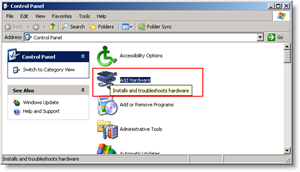
2. ハードウェアの追加ウィザードがポップアップします。 クリック 次.
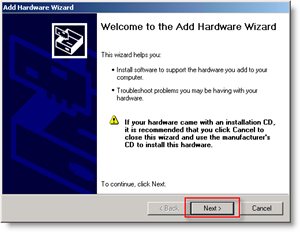
3. 小切手 その はい、すでにハードウェアを接続しています ボタン クリック 次.
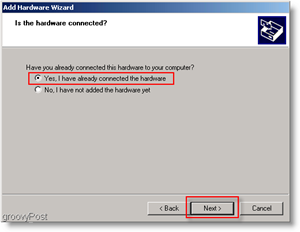
4. いま 下へスクロール 底まで クリック 新しいハードウェアデバイスを追加します。
ヒント:Aキーを1回押すと、すばやくアクセスできます。
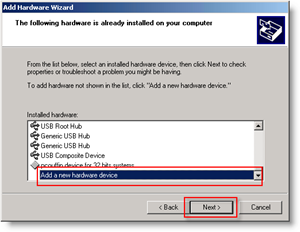
5. いま クリック その リストから手動で選択したハードウェアをインストールする(詳細) ボタン クリック 次.
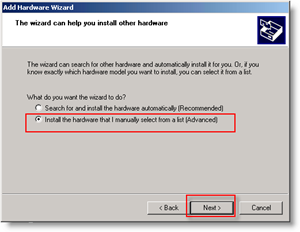
6. クリック ネットワークアダプター リストから。 クリック 次.
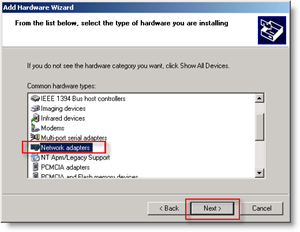
7. 左側に クリック マイクロソフト、右側に クリック Microsoft Loopback Adapter。 いま クリック 次.
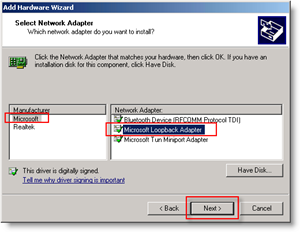
次の画面で クリック 終わった。
設定する インターネット接続の共有(ICS)
1. ブラウズ あなたへ ネットワーク接続、 右クリック きみの 物理アダプター、そして クリック プロパティ。
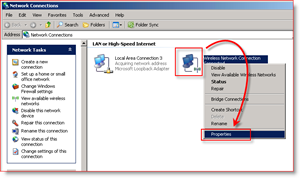
2. クリック その 高度な タブ 小切手 その 他のネットワークユーザーがこのコンピューターのインターネット接続を介して接続できるようにする ボタン。 クリック OK 終わる。
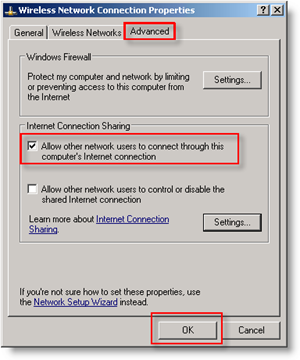
3. いま 開いた あなたの 仮想マシンの設定、そして セットする その ネットワーク接続 に つかいます あなたの新しい Microsoft Loopback Adapter。
全部終わった!
これで、仮想マシンは次のことができるはずです。ループバックアダプタとワイヤレスネットワーク接続を使用して、ネットワーク/インターネットに接続してください!確かに、これは少し複雑なので、How-Toへのコメントを歓迎します。ただし、詳細な質問はgroovy Community Forumに投稿してください。










コメントを残す